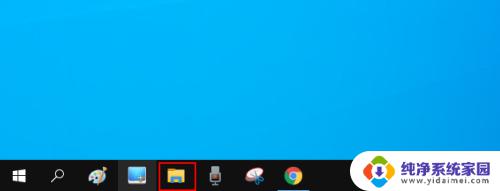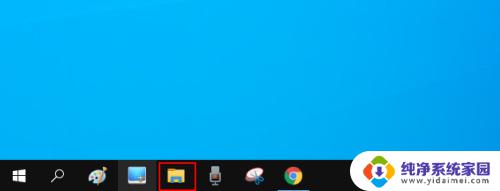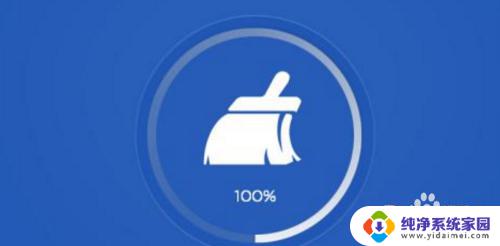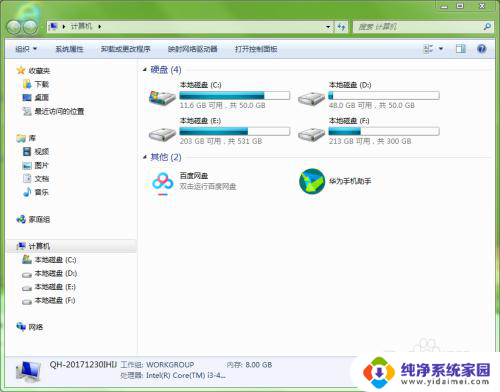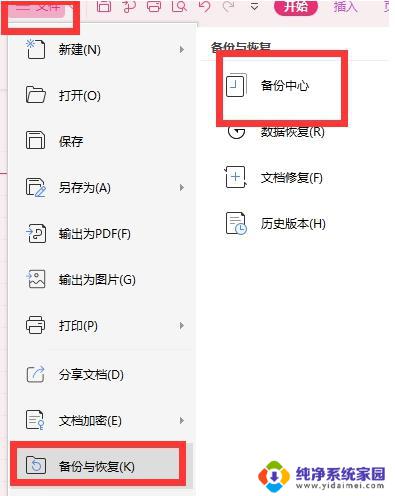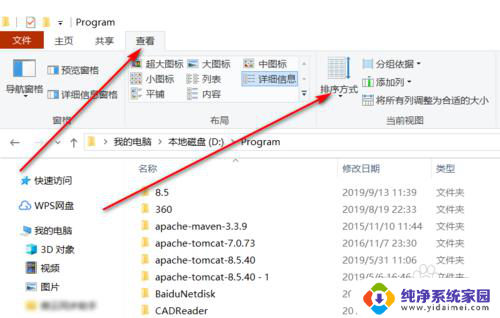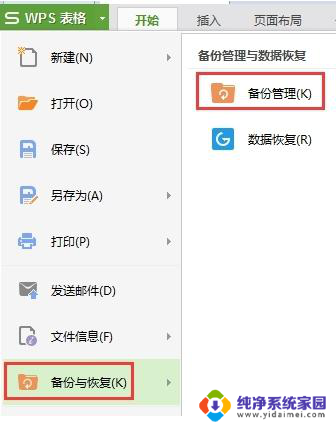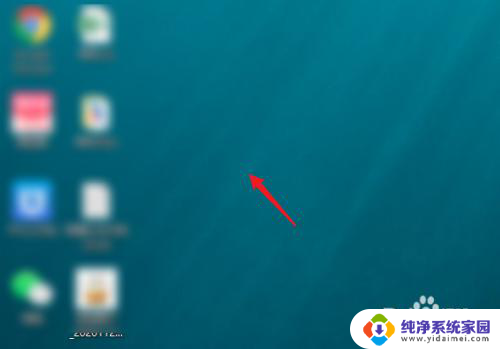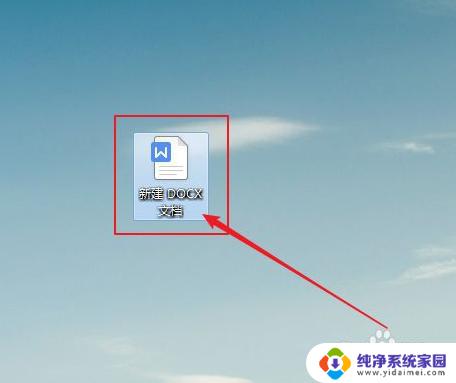如何在电脑中快速查找文件 怎样在电脑中定位文件
如何在电脑中快速查找文件,在如今数字化的时代,电脑已经成为我们生活中不可或缺的工具,随着我们在电脑上存储的文件越来越多,我们有时会面临一个棘手的问题:如何快速查找和定位所需的文件呢?在本文中我们将分享一些简单而有效的方法,帮助您在电脑中快速查找文件,并准确地定位到所需的文件。无论您是一位资深电脑用户,还是刚刚入门的新手,相信这些技巧都能为您提供实用的帮助。
具体步骤:
1.首先打开桌面上的”计算机“程序窗口。
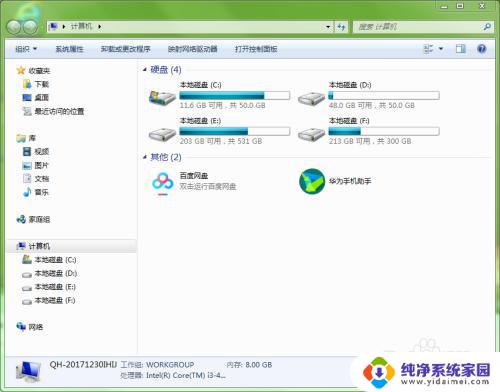
2.在左侧选择你希望查找的磁盘。比如你大概记得文件是保存在E盘,那么就选择E盘。如果你不知道保存在哪里了,就选择”计算机“。这样程序就会在整个磁盘中去查找,但更费时间。
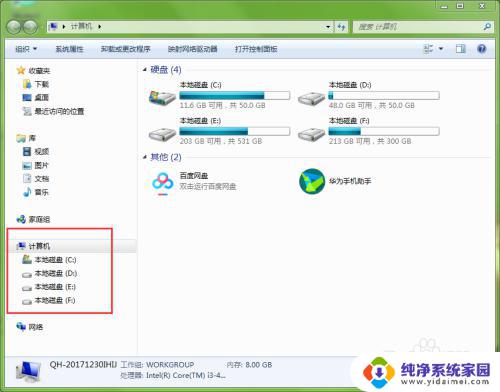
3.如果用户记得要查找文件的文件名,可以在搜索框中输入文件名;如果只记得部分文件名,也可以在搜索框中输入。
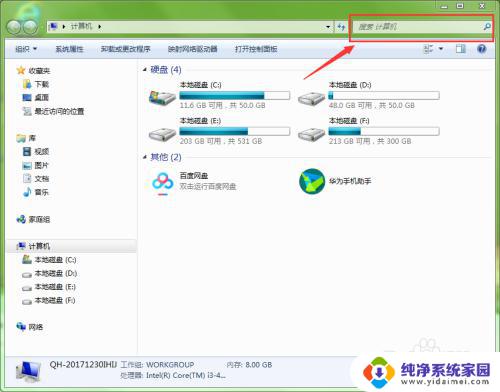
4.当用户在搜索框中输入文件名时,系统会立即搜索包括该文字的文件。并在下方实时展示出来。
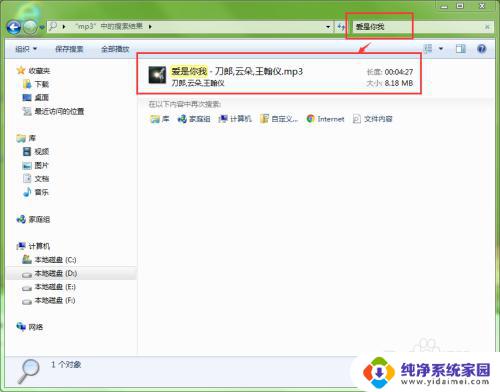
5.当显示出用户想的文件后,可在文件上右击。在弹出的右键菜单中选择”打开文件位置“命令。
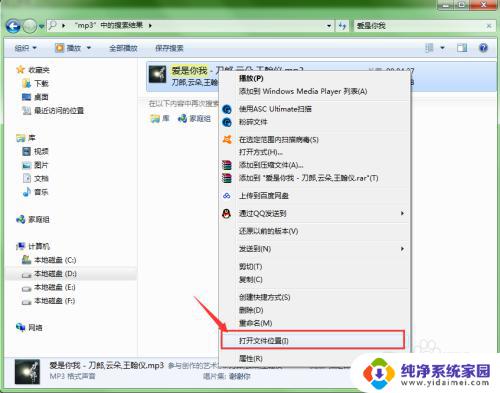
6.此时会打开一个窗口,显示出此文件和此文件所在的文件夹。通过这种方式就可以查找到存放在电脑中的文件。
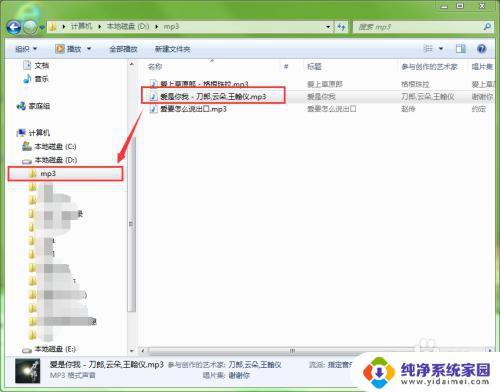
以上就是如何在电脑中快速查找文件的全部内容,碰到同样情况的朋友们可以参照本文所提供的方法来处理,希望对大家有所帮助。